„Microsoft“ laikosi vieno rakto politikos, kad būtų galima suaktyvinti „Windows“. Tai reiškia, kad vienam diegimui galima naudoti tik vieną raktą. Tarkime, kad įdiegėte „Windows“ keliuose to paties kompiuterio standžiuosiuose diskuose dėl šios politikos negalėsite suaktyvinti visų kopijų naudodami tą patį raktą. Vėlgi, kai kuriuos klavišus galima naudoti tik atnaujinant „Windows“, o ne naujiems švariems įrenginiams. Jei taip, galite gauti neteisingą produkto kodo klaidos kodą: 0xC004F061.
Neteisingas produkto kodo klaidos kodas 0xC004F061
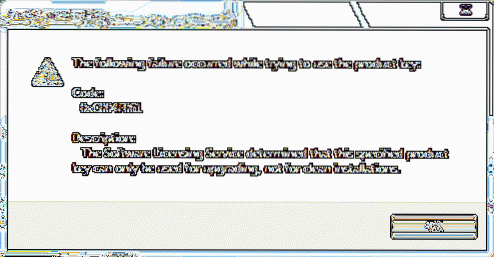
Kadangi įsigijote naują licenciją, su tokia klaida nereikėtų susidurti. Deja, jei jūs susiduriate su vienu, tada mes jums pasakysime, kaip tai išspręsti. Štai kaip:
Kodas 0xC004F061, programinės įrangos licencijavimo tarnyba nustatė, kad šį nurodytą produkto kodą galima naudoti tik naujovinant, o ne švariems įrenginiams.
1. Paspauskite „Windows“ raktas + R derinys, tipo put Regedt32.exe į Bėk dialogo langą ir paspauskite Enter, kad atidarytumėte Registro redaktorius.
2. Eikite į šią vietą:
HKEY_LOCAL_MACHINE / Programinė įranga / Microsoft / Windows / CurrentVersion / Sąranka / OOBE

3. Dešinėje šios vietos srityje pamatysite „MediaBootInstall“ pavadintas DWORD, kuris turi Vertės duomenys kaip 1. Dukart spustelėkite šį DWORD, kad jį modifikuotumėte:

4. Pirmiau pateiktame lange pakeiskite Vertės duomenys į 0 nuo 1. Spustelėkite Gerai. Uždaryk Registro redaktorius.
5. Dabar atidarykite administracinę Komandinė eilutė, įveskite šią komandą:
slmgr / galinis

6. Paspaudę aukščiau nurodytą komandą, paspauskite Įveskite raktą ir gausite tokį raginimą:

7. Jei jūsų paprašys įvesti produkto kodą, atlikite jį ir vėl suaktyvinkite „Windows“.
Spustelėkite Gerai aukščiau pateiktame lange ir perkraukite sistemą. Po perkrovimo jūsų klaida turėtų būti ištaisyta dabar.
Tikiuosi tai padės!

 Phenquestions
Phenquestions


